SCCM2007 R2的部署前准备,SCCM系列之一
SCCM 2007 R2的部属前准备
System Center
是微软著名的管理平台软件,在实现
Microsoft
的
MOF&ITIL
的
IT
管理理念的过程中发挥了很重要的作用,
System Center
可以在
MOF
的每一个运维象限中都有对应的
System Center
产品协助企业实现动态的
IT
管理。
System Center
可以帮助企业的
IT
人员构建易于管理的系统并进行自动化操作,从而降低了成本、提高了应用系统的可用性、并改进了所提供的服务。
System Center
中包括了诸多产品,我们在本次系列中要为大家介绍的是
System Center Configuration Manager
(简称
SCCM
)!
System Center Configuration Manager
的前身就是大家耳熟能详的
System Managementr Server
,这是一款非常优秀的桌面管理软件,可以极大地提高运维工程师的管理效率。看看
SCCM
提供的功能吧,它可以收集硬件和软件清单,在客户机上发布软件;它可以管理客户机更新,甚至可以拒绝没有及时更新修补程序的客户机访问网络;它还可以在裸机上部属操作系统;远程控制客户机;统计软件的使用次数
….
从这些功能中不难发现,
SCCM
确实是为优化桌面系统管理而设计的!
本次系列中我们将为大家介绍最新版本的
SCCM 2007 R2
的部属,管理及常见应用。具体内容如下所示:
一 SCCM2007 R2的部署前准备
二 SCCM2007 R2安装详解
三 SCCM2007 R2的主站点配置及客户端安装
四 SCCM2007 R2实现资产管理
五 SCCM2007 R2分发软件
六 SCCM2007 R2管理Windows更新
七 SCCM2007实现软件计数
八 SCCM2007 OSD部属Win7
首先我们为大家介绍的是SCCM2007 R2的部署,SCCM 2007 R2
的部属过程比较复杂,我们的实验拓扑如下图所示,
DCSERVER
是域控制器,
SCCM
则用于部属
SCCM 2007 R2
,两台服务器的操作系统都是
Win2003 SP2
。本文中我们首先要为大家介绍如何进行
SCCM 2007 R2
的安装前准备。
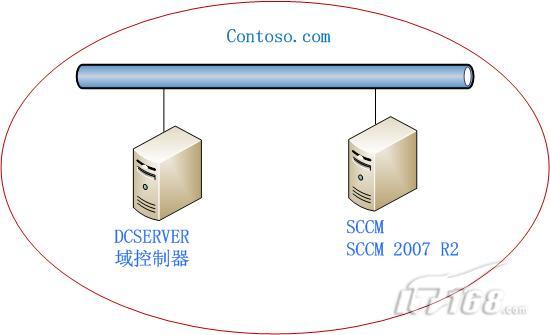
一
.NET Framework 2.0
SCCM 2007 R2
的部属要求中首先包括了
.Net Framework 2.0
,如图
1
所示,我们首先要在
SCCM
上部属
.NET Framework 2.0
。
.NET Framework 2.0
的安装非常简单,在此不在详细介绍。
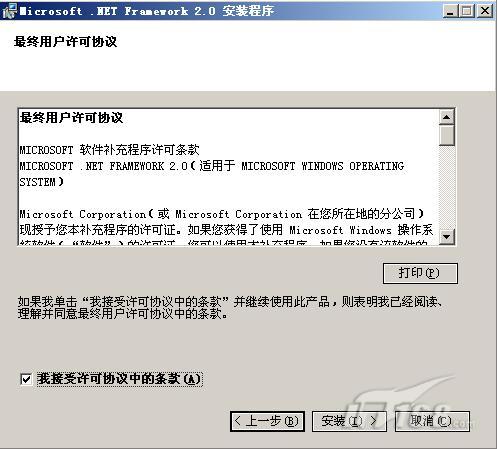
图
1
安装完
.NET Framework 2.0
后,如图
2
所示,我们还需要在
SCCM
上安装
KB932303
,这是一个
.NET Framework 2.0
的修补程序。

图
2
二
SQL2005
+
SP2
部属完
.NET Framework 2.0
后,接下来我们就要准备数据库了。
SCCM 2007 R2
的主站点,报表,更新管理等功能都离不开数据库的支持,我们准备在
SCCM
上部属
SQL2005 SP2
。如图
3
所示,我们首先在
SCCM
上安装
SQL2005
。

图
3
如图
4
所示,我们选择安装
SQL2005
的四个组件,“
SQL Server Database Services
”,“
Reporting Services
”,“
Integration Services
”和“工作站组件,联机丛书和开发工具”。

图
4
安装了
SQL2005
后,如图
5
所示,我们需要在
SCCM
上安装
SQL2005
的
SP2
补丁,
SCCM 2007 R2
要求必须有
SQL2005 SP2
以上补丁的支持。
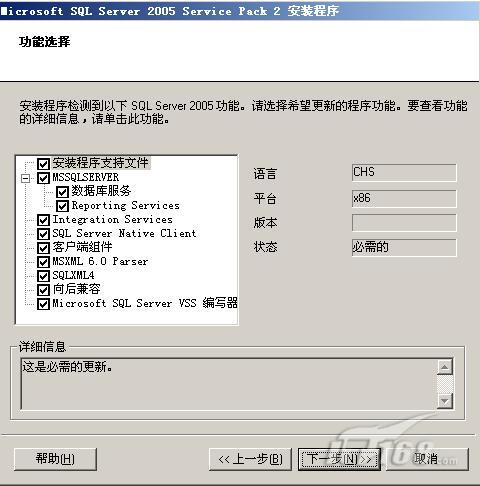
图
5
三
WSUS 3.0 SP1
SCCM 2007 R2
需要使用
WSUS
管理客户机更新,因此我们需要在
SCCM
上部属
WSUS 3.0 SP1
。需要指出的是,在本次的测试环境下,我们把
WSUS
和
SCCM
部属在同一台计算机上,但在生产环境中
WSUS
服务器往往是一台单独的服务器。如图
7
所示,我们开始在
SCCM
上部属
WSUS 3.0 SP1
。
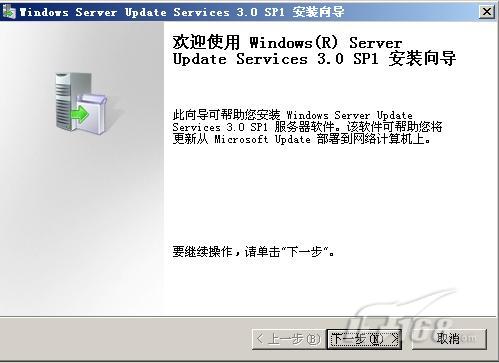
图
6
我们需要部属
WSUS
的服务器和管理控制台。
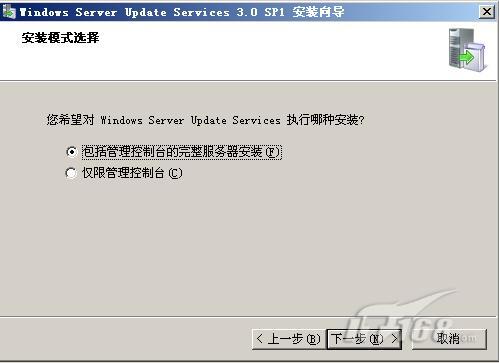
图
7
由于
SCCM
上已经安装了
SQL2005
,因此
WSUS
可以直接利用
SQL2005
数据库服务器,而无需安装
Windows Internal Database
。况且
SQL2005
比
Windows Internal Database
的功能要强大得多。注意,部属完
WSUS
后无需进行配置,
SCCM 2007 R2
会对
WSUS
进行设置。

图
8
四
IIS
SCCM2007 R2
还需要在
IIS
中启用
Webdav
扩展,如图
9
所示,我们在
IIS
管理器中切换到
Web
访问扩展,选择把
Webdav
的状态更改为“允许”。
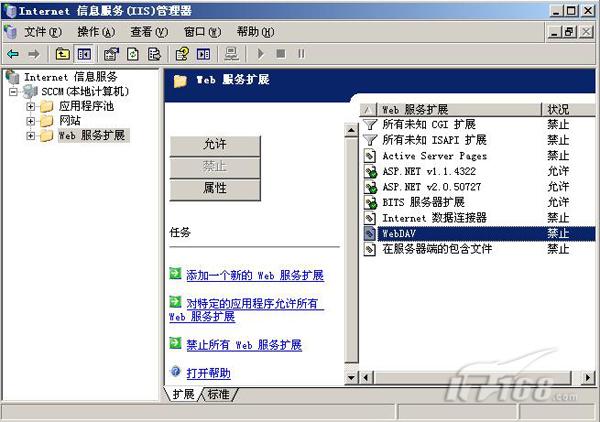
图
9
五
Hotfix
SCCM2007 R2
的部属还需要安装一些
Hotfix
,如图
10
所示,我们首先要安装
KB936059
,这是一个远程管理方面的
Hotfix
。
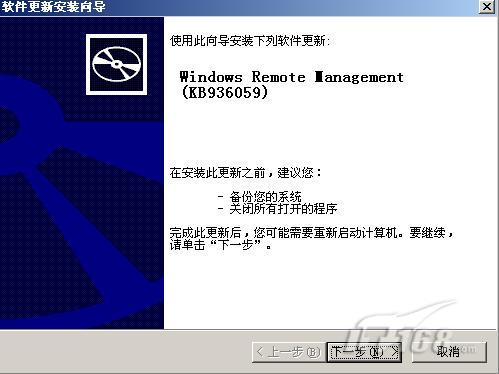
图
10
接下来如图
11
所示,安装
KB942841
,这是
Windows Channel
方面的
Hotfix
。
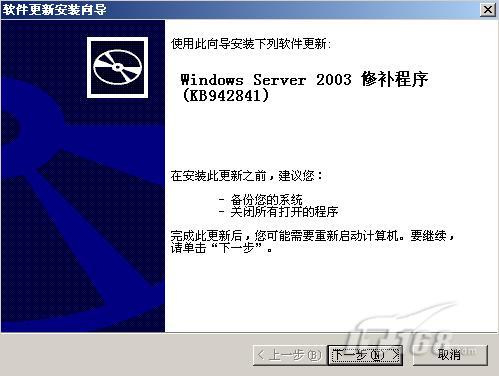
图
11
最后我们要安装的
Hotfix
是
KB940848
,如图
12
所示,这个
Hotfix
用于修补
SCCM
的
MMC Console
。这个
Hotfix
我们要提醒大家,安装完毕后,需要在
SCCM
上用
Regedit
编辑注册表,定位到
HKLM\SOFTWARE\Microsoft\Windows\CurrentVersion\Uninstall\KB940848-v3
,把
KB940848-v3
修改为
KB940848
,这样就
OK
了。如果不修改注册表,
SCCM
的安装程序会认为这个
Hotfix
没有安装,进而发出警告提示。
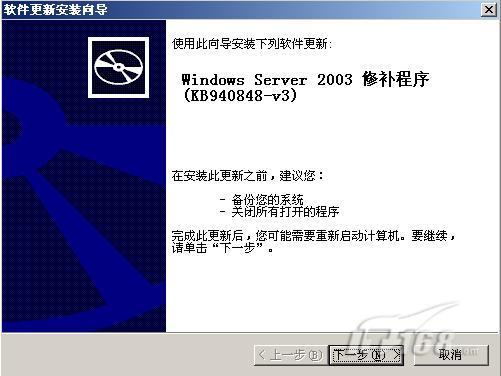
图
12
六
Active Directory
扩展
SCCM 2007 R2
在安装前需要扩展
Active Directory
架构。我们在域控制器上
DCSERVER
上放入
SCCM 2007 SP1
的安装光盘,如图
13
所示,运行光盘
smssetup\bin\i386
目录下的
extadsch.exe
。运行完毕后,可以查看
C:\extadsch.log
来判断架构扩展是否成功。
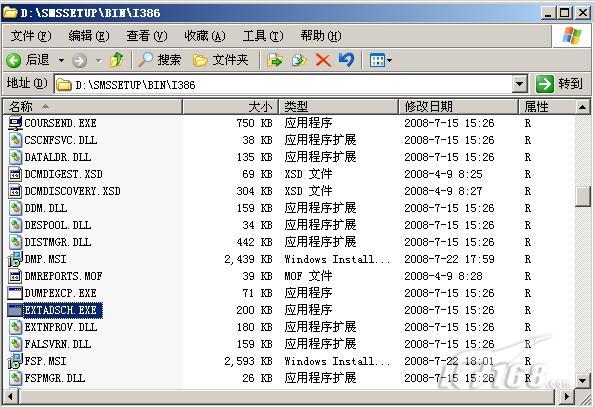
图
13
七
System
容器权限分配
由于在部属
SCCM2007
时安装向导需要在
Active Directory
的
System
容器中写入一些参数,因此我们需要对
System
容器进行权限分配,把
System
容器的完全控制权限分配给
SCCM
服务器。我们首先要在
DCSERVER
上载入
Win2003
的安装光盘,执行光盘
\Support\tools\suptools.msi
,目的是通过安装支持工具来编辑
Active Directory
。
安装完支持工具后,在
DCSERVER
上运行
adsiedit.msc
。如图
14
所示,右键点击
System
容器,在属性中选择“安全”标签,添加
SCCM
计算机账号作为权限分配的目标。注意,我们要在对象类型中勾选计算机类型,这样才可以把
SCCM
作为权限分配的对象。

图
14
如图
15
所示,我们在权限的高级设置中,要让
SCCM
拥有“这个对象及全部子对象”的完全控制权限,也就是
SCCM
服务器对
System
容器及其所有的子对象都有完全控制权限。
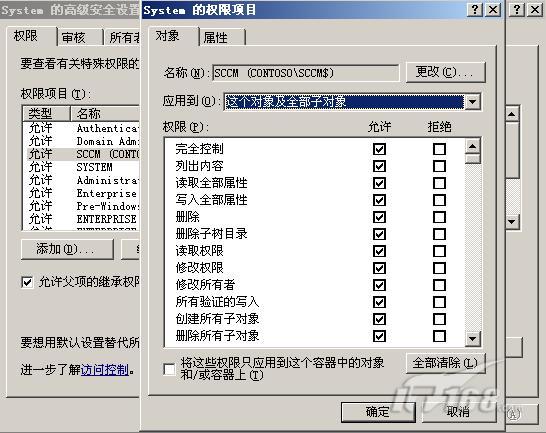
图
15
作完上述准备工作后,终于满足了
SCCM2007
的安装条件。目前,
SCCM
服务器是否可以进行
SCCM2007
的部属呢?我们利用
SCCM2007
的检查程序来测试一下。在
SCCM
服务器上放入
SCCM2007
安装光盘,如图
16
所示,点击“运行先决条件检查程序”。

图
16
如图
17
所示,我们在检查选项中填写
SCCM
服务器的名称,点击“确定”开始检查。

图
17
如图
18
所示,测试成功完成,安装环境已经就绪,我们将在下一篇文章中为大家介绍如何进行
SCCM2007 R2
的具体部属。
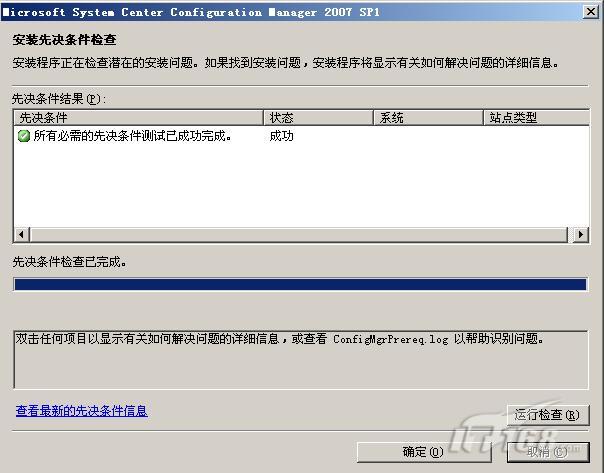
图
18